Récemment, j’ai reconstruit mon ordinateur de trois ans avec un disque SSD Kingston de 32 Go et y ai installé l’édition Windows 7 Home Premium. Après avoir installé mes applications et jeux préférés, je n’avais que 6 Go d’espace disque disponible. Donc, pour économiser de l’espace disque, j’ai également désactivé la fonction d’hibernation utile.
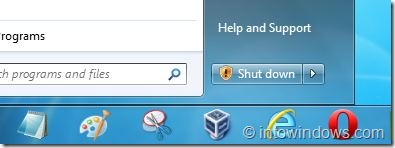
Il y a trois jours, j’étais déjà en retard pour mon bureau et je voulais donc éteindre mon PC le plus rapidement possible, avant de quitter le bureau à domicile. Mais lorsque j’ai ouvert le menu Démarrer pour cliquer sur le bouton d’arrêt (je le fais généralement en appuyant sur la touche Windows suivie de la touche fléchée droite, puis en appuyant sur la touche Entrée), j’ai vu l’icône d’arrêt inhabituelle qui apparaît lorsque Windows a téléchargé des mises à jour et veut pour les installer et les configurer avant d’éteindre votre PC.
Chaque utilisateur de Windows est confronté à ce genre de situation de temps en temps. Bien que les utilisateurs qui ont activé la fonction d’hibernation sur Windows 7 puissent simplement choisir de mettre en veille prolongée dans ces cas, d’autres utilisateurs peuvent simplement forcer Windows à s’éteindre sans installer de mises à jour pendant l’arrêt actuel.
Si vous êtes pressé et que vous ne souhaitez pas que Windows installe et configure les mises à jour pendant le processus d’arrêt actuel, vous pouvez suivre les étapes ci-dessous pour empêcher Windows d’installer et de configurer les mises à jour pendant cet arrêt.
Procédure:
Étape 1: Avant de commencer, assurez-vous d’avoir fermé toutes les applications en cours d’exécution et enregistré votre travail.
Étape 2: Si l’icône de mise à jour apparaît sur le bouton d’arrêt (ce qui indique que Windows installera les mises à jour avant d’éteindre votre PC) dans la section d’alimentation du menu Démarrer, verrouillez simplement le compte utilisateur. Pour ce faire, choisissez Se déconnecter sous les options d’alimentation du menu Démarrer. Vous devriez maintenant voir l’écran de connexion.
Étape 3: Dans le coin inférieur droit de l’écran, vous verrez les options Redémarrer, Suspendre, Hibernation (si activé), Arrêter, Installer les mises à jour et Arrêter. Cliquer sur Bouton de mise hors tension (et ne cliquez pas sur le bouton Installer les mises à jour et l’arrêt) pour arrêter votre PC sans installer les mises à jour.
Si les options de mise à jour et d’arrêt Reboot, Suspend, Hibernate, Shut Down et Install n’apparaissent pas, cliquez simplement sur le bouton Changer d’utilisateur pour afficher les options d’alimentation.